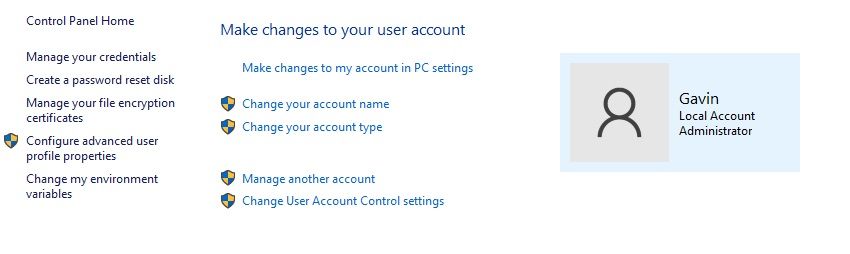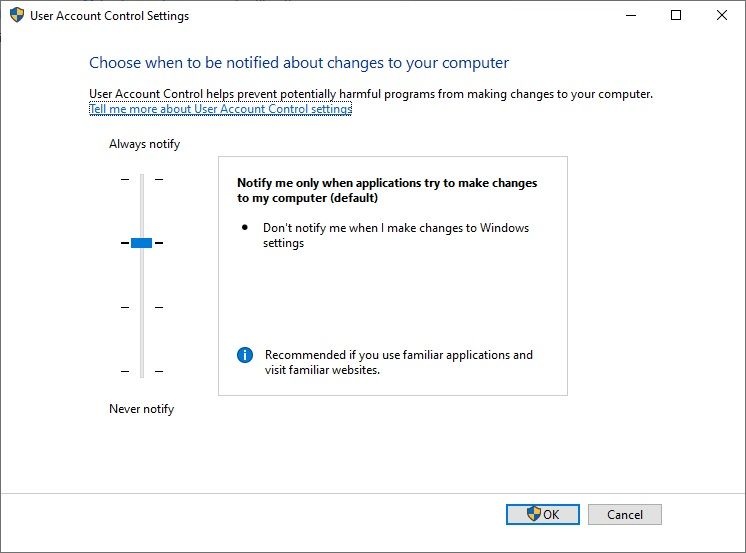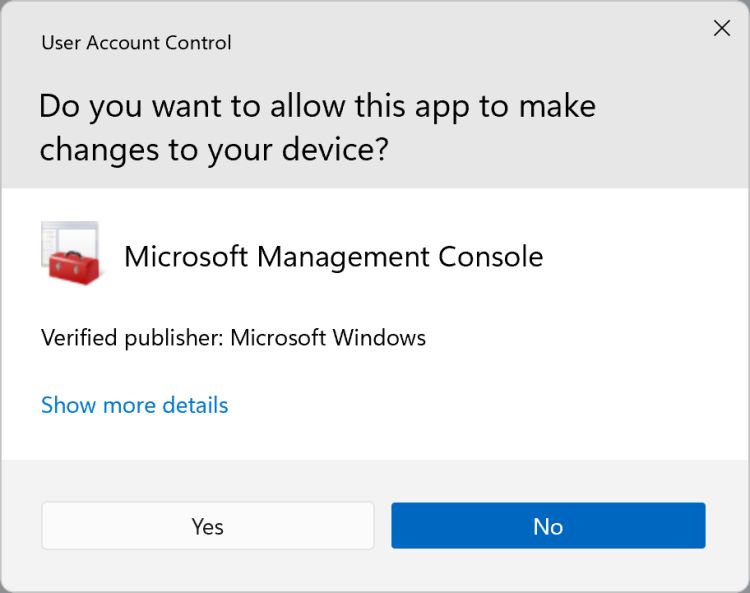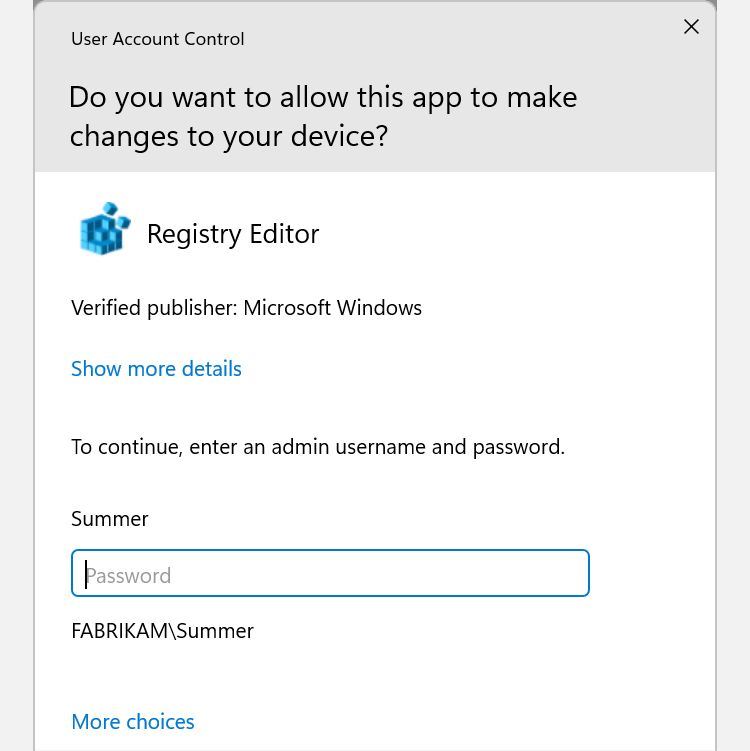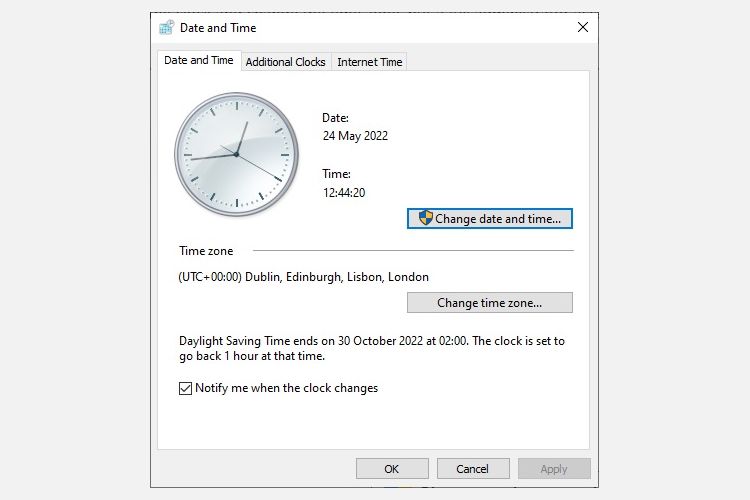Benutzerkontensteuerung und Administratorrechte unter Windows 10
Sind Sie der Netzwerkadministrator für Ihren Haushalt oder Ihre Familie? Irgendwann installiert einer Ihrer Nächsten und Liebsten etwas Schändliches oder macht etwas kaputt, ohne es zu wollen, und deshalb macht die Art des verwendeten Windows-Benutzerkontos den Unterschied.
Wenn jeder in Ihrem Netzwerk ein Administratorkonto verwendet, werden Sie eine schlechte Zeit haben. Allerdings gibt es viele verwirrende Informationen darüber, was Standardkonten können und was nicht. Hier ist, was Sie wissen müssen.
Was ist ein Windows-Benutzerkonto?
Jedes Mal, wenn Sie Ihren Windows 10-Computer verwenden, melden Sie sich bei einem Benutzerkonto an. Wenn Sie der einzige Benutzer auf Ihrem Computer sind, haben Sie wahrscheinlich ein Administratorkonto. Administratorkonten sind privilegiert, was bedeutet, dass sie jede Aktion auf dem System mit minimaler Einschränkung ausführen können (normalerweise erfordern sie ein Passwort zur Bestätigung).
Standardkonten können den Computer im wahrsten Sinne des Wortes nutzen: im Internet surfen, E-Mails senden, Spiele spielen, Software verwenden und so weiter. Standardkonten können auch einige Systemänderungen mit Einschränkungen vornehmen, ohne dass dies Auswirkungen auf die anderen Benutzer auf demselben System hat.
Es gibt auch eine Option für ein dediziertes Kinderkonto in Windows 10, das mit einer Reihe von Einschränkungen und einer integrierten Überwachung zur Beaufsichtigung der Eltern ausgestattet ist. Windows hat auch eine Reihe von integrierten Kindersicherungen.
Die eigentliche Überlegung ist der Kontotyp in Verbindung mit der Einstellung der Benutzerkontensteuerung (UAC).
Grundlegendes zu UAC und Benutzerkonten unter Windows 10
Die Standardeinstellung für Standard- und Administratorkonten ist die Verwendung von UAC. Dies ist jedoch das erste, was einige Benutzer ausschalten, weil sie es für unnötig und zeitaufwändig halten.
Aber sehen Sie es sich anders an: Jedes Mal, wenn Sie Ihr Passwort eingeben müssen, wissen Sie, dass ein bösartiger Prozess dasselbe tun muss. Und wenn der böswillige Prozess das Passwort nicht kennt, ersparen Sie sich sofort eine Welt voller Computerverletzungen und sparen dabei eine Menge Zeit.
Betrachten wir, wie UAC mit beiden Konten funktioniert.
Sowohl Standard- als auch Administratorkonten greifen auf Ressourcen zu und führen Programme im Sicherheitskontext eines Standardbenutzers aus. Wenn Sie UAC aktivieren, erfordert jede App die Freigabe mit einem Administrator-Zugriffstoken.
Das bedeutet, dass Ihr Konto, Administrator oder Standard, durch dieselben Sicherheitsmechanismen geschützt ist. Was sich unterscheidet, sind die für jedes Konto verfügbaren Berechtigungen, die wiederum mithilfe der Benutzerkontensteuerung moderiert werden.
So ändern Sie die Eingabeaufforderungen der Benutzerkontensteuerung unter Windows 10
Wenn also UAC aktiviert ist, erhält ein Standardkonto verschiedene Ebenen von Eingabeaufforderungen, um die Sicherheit aufrechtzuerhalten. Die Eingabeaufforderungen stellen sicher, dass der Benutzer jede signifikante Änderung am System validiert und alles Unbekannte oder Unerwartete ablehnt (zumindest theoretisch).
UAC-Ebenen
Sie können UAC auf eine von vier Stufen einstellen:
- Immer benachrichtigen: Die höchste UAC-Stufe fordert eine Validierung für jede Anwendung, jede Software und jede Änderung an den Windows-Einstellungen an.
- Nur benachrichtigen, wenn Anwendungen versuchen, Änderungen vorzunehmen: Die standardmäßige UAC-Ebene fordert eine Validierung für neue Anwendungen an, aber nicht für Windows-Einstellungen.
- Nur benachrichtigen, wenn Anwendungen versuchen, Änderungen vorzunehmen: Dies entspricht der standardmäßigen UAC-Stufe, der Desktop wird jedoch nicht abgeblendet, wenn die Bestätigungsaufforderung angezeigt wird.
- Niemals benachrichtigen: Die niedrigste UAC-Stufe, Sie erhalten zu keinem Zeitpunkt für das angegebene Benutzerkonto Benachrichtigungen über Systemänderungen.
Die Standardeinstellung ist für die Mehrheit der Benutzer in Ordnung. Das hängt natürlich vom Benutzer ab. Der Unterschied besteht in der Art der Aufforderung, die der Benutzer je nach Konto erhält.
Zustimmungsaufforderung
Ein Administratorkonto erhält eine Zustimmungsaufforderung. Diese Eingabeaufforderung wird für die drei UAC-Ebenen angezeigt, die eine Validierung erfordern. Der Administrator muss sich nur durch die Zustimmungsaufforderung klicken, um die Änderungen am System zu bestätigen.
Eingabeaufforderung für Anmeldeinformationen
Ein Standardkonto erhält stattdessen eine Anmeldeaufforderung. Im Gegensatz zur Zustimmungsaufforderung des angemeldeten Administratorkontos erfordert eine Anmeldeaufforderung das Administratorkennwort, um die Systemänderungen zu validieren.
Farbcodes
UAC-Verifizierungsaufforderungen sind ebenfalls farbcodiert. Dadurch können sowohl Standard- als auch Administratorkonten das Risiko für das System sofort erkennen.
- Roter Hintergrund (mit einem roten Schildsymbol): Die App ist durch Gruppenrichtlinien blockiert oder stammt von einem blockierten Herausgeber.
- Blauer Hintergrund (mit einem blauen und goldenen Schildsymbol): Die Anwendung ist eine Windows 10-Verwaltungsanwendung, z. B. ein Element der Systemsteuerung.
- Blauer Hintergrund (mit blauem Schildsymbol): Die Anwendung ist mit Authenticode signiert und wird vom lokalen Computer als vertrauenswürdig eingestuft.
- Gelber Hintergrund (mit gelbem Schildsymbol): Die Anwendung ist unsigniert oder signiert, aber der lokale Computer vertraut ihr noch nicht.
Bitte beachten Sie, dass das Schildsymbol nicht immer vorhanden ist, aber die Hintergrundfarbe zeigt die erforderliche Ebene der UAC-Verifizierung an. Wie bei den meisten Dingen wissen Sie, wenn Sie die rote UAC-Warnung sehen, dass etwas Ernstes vor sich geht.
Schild-Symbol
In Windows 10 gibt es Einstellungen, die eine Mischung aus Standard- und Administratorrechten erfordern. Ein Paradebeispiel ist die Option „Datum und Uhrzeit” in der Systemsteuerung. Während Benutzer von Standardkonten die Uhr anzeigen und die Zeitzone ändern können, können nur Administratorkonten die Systemuhr anpassen.
Einstellungen, die nur mit einem Administratorkonto geändert werden können, werden wie in der Abbildung oben mit einem blau-gelben Schildsymbol angezeigt. Ein Standardbenutzer wird beim Versuch, diese Einstellungen zu ändern, auf die Eingabeaufforderung für die Anmeldeinformationen stoßen.
Sollten Sie ein Administratorkonto verwenden?
Ein Administratorkonto ist wichtig. Jedes System hat einen, da Sie ohne einen keine Software installieren und keine anderen Änderungen vornehmen könnten. Aber sollte Ihr primäres Konto ein Administrator sein?
Die Antwort liegt eigentlich bei Ihren Systembenutzern.
Zum Beispiel bin ich die einzige Person, die dieses System verwendet. Daher betreibe ich ein passwortgeschütztes Administratorkonto. Aber auf dem Familienlaptop habe ich ein passwortgeschütztes Administratorkonto (mit UAC) und ein Standardkonto mit aktivierter UAC. UAC macht den Unterschied sowohl für Standard- als auch für Administratorkonten.
Dabei müssen Sie nicht unbedingt ein Administratorkonto als Standard verwenden. Sicher, es beschleunigt bestimmte Dinge, aber die Eingabe Ihres Passworts dauert nur eine Sekunde. Ich würde nicht so weit gehen, das Administratorkonto vollständig zu deaktivieren, wie einige andere Anleitungen vorschlagen.
Dies hängt jedoch wiederum davon ab, wer das System verwendet. Es ist möglich, ein Konto zu verbergen, anstatt es vollständig zu deaktivieren, und es gibt ein integriertes Administratorkonto für Sicherungszwecke. Außerdem ist das Deaktivieren von UAC-Benachrichtigungen keine gute Idee. Es entfernt einfach eine grundlegende Ebene der Systemsicherheit, die Ihr System manchmal vor einem böswilligen Prozess schützt.
Und selbst wenn Sie die Benachrichtigungen deaktivieren, wird UAC weiterhin ausgeführt. Es bedeutet lediglich, dass jede Validierungsanfrage sofort genehmigt wird. Für Standardkonten bedeutet dies jedoch, dass alle Validierungsanfragen sofort abgelehnt werden.
TL;DR: Ein Standardkonto mit den richtigen UAC-Einstellungen ist genauso nützlich wie ein Administratorkonto und vielleicht sogar etwas sicherer.
Verwalten Sie Benutzerkonten und Benutzerkontensteuerungen für eine sicherere Windows 10-Erfahrung
Es ist verlockend, weiterhin das Administratorkonto für alles zu verwenden. Für viele Menschen ist das Admin-Konto die schnellste und einfachste Möglichkeit, Ihren Computer zu verwalten. Aber in Situationen, in denen der Benutzer etwas mehr Kontrolle benötigt, ist das Standard-Benutzerkonto mit den richtigen Einstellungen für die Benutzerkontensteuerung die beste Option.